Tarjetas de membresía: Impresión y envío de correo electrónico
Cuando las personas se unen a su PTA, una tarjeta de membresía está vinculada a su perfil de MemberHub.
Nota: solo los administradores del sitio pueden ver las tarjetas de todos. Cada miembro solo puede ver su propia tarjeta.
puede acceder a las tarjetas de membresía siguiendo estos pasos:
Contactos:
1. Vaya a Contactos > Administrar contactos.
2. En la lista de contactos, haz clic en el nombre de la persona para ver su perfil.
3. A lo largo del lado derecho verá su tarjeta de membresía.
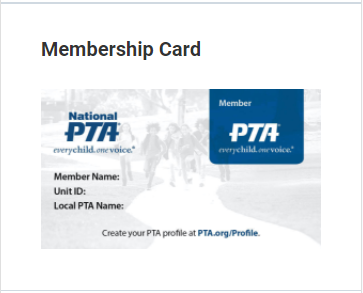
4. Haga clic en la imagen de la tarjeta y la tarjeta se abrirá en una nueva ventana.
5. Puede imprimir la tarjeta desde esta ventana.
6. Para enviar la tarjeta por correo electrónico, deberá hacer clic con el botón derecho en un PC o hacer clic con dos dedos en un Mac y luego hacer clic en Guardar imagen como…
7. Guarde la imagen en la ubicación que desee. Cree su correo electrónico y adjunte la imagen de la tarjeta de membresía a su correo electrónico.
Membresía:
Otro método para ver la Tarjeta de Membresía es a través de la Lista de Miembros.
1. Vaya al Módulo de Membresía > Administrar miembros.
2. Encuentra a la persona en tu lista
3. Haz clic en el icono de la tarjeta de membresía en la línea junto al nombre de tus Miembros.
4. La tarjeta se abre en una nueva pestaña. Desde allí, puede utilizar la opción de impresión del navegador para imprimir la tarjeta.
5. Para enviar la tarjeta por correo electrónico, deberá hacer clic con el botón derecho en un PC o hacer clic con dos dedos en un Mac y luego hacer clic en Guardar imagen como…
6. Guarde la imagen en la ubicación que desee. Cree su correo electrónico y adjunte la imagen de la tarjeta de membresía a su correo electrónico.




